보안 인사이트 정보
보안 개요의 개요 페이지는 조직 또는 엔터프라이즈의 보안 환경 및 진행 상황에 대한 인사이트의 통합 대시보드입니다. 대시보드를 사용하여 애플리케이션 보안 프로그램의 상태를 모니터링하고, 엔지니어링 팀과 공동 작업하고, 벤치마킹을 위한 데이터를 수집할 수 있습니다.
엔터프라이즈 및 조직 수준 보안 개요 모두 대시보드가 있습니다. 기본적으로 엔터프라이즈 수준 대시보드는 엔터프라이즈의 모든 리포지토리에 대한 메트릭을 보여줍니다. 소유자(예: 조직별)별로 엔터프라이즈 수준 대시보드에 표시된 데이터를 필터링할 수 있습니다. 기본적으로 조직 수준 대시보드는 조직에서 소유한 모든 리포지토리에 대한 메트릭을 보여줍니다. 두 대시보드를 모두 사용하면 리포지토리별로 필터링할 수도 있습니다.
조직 또는 엔터프라이즈의 보안 경고에 대한 다양한 메트릭을 볼 수 있습니다. 대시보드에는 시간 경과에 따른 경고 수 및 활동뿐 아니라 현재 상태를 반영하는 스냅샷 데이터를 추적하는 추세 데이터가 표시됩니다.
대시보드는 각각 다른 보안 목표를 중심으로 세 개의 탭으로 나뉩니다.
- 감지: 이 탭은 조직 또는 기업의 경고 상태 및 기간과 차단 또는 우회된 비밀, 가장 높은 잠재적 보안 위험을 초래하는 상위 리포지토리 및 취약성에 대한 메트릭을 표시합니다.
- 수정: 이 탭은 경고가 해결되는 방법과 시간 경과에 따른 경고 활동에 대한 정보를 보여줍니다.
- 방지: 이 탭에는 취약점이 어떻게 예방되고 수정되었는지에 대한 메트릭이 표시됩니다.
Note
기본 분기 경고를 보고하는 감지 및 수정 탭과는 달리 방지 탭에서는 병합된 끌어오기 요청에 있는 CodeQL 경고에 대한 인사이트를 제공합니다.
특정 기간을 선택하여 개요 대시보드를 필터링하고 추가 필터를 적용하여 관심 영역을 더 좁힐 수 있습니다. 필터를 적용하면 대시보드의 모든 데이터와 메트릭이 변경됩니다. 기본적으로 대시보드에는 GitHub 도구의 모든 경고가 표시되지만, 도구 필터를 사용하여 특정 도구(특정 타사 도구인 CodeQL을 사용하는 secret scanning, Dependabot, code scanning) 또는 모든 타사 code scanning 도구의 경고를 표시할 수 있습니다. 자세한 내용은 보안 개요에서 경고 필터링을(를) 참조하세요.
엔터프라이즈 구성원은 엔터프라이즈 조직의 개요 페이지에 액세스할 수 있습니다. 표시되는 메트릭은 사용자의 역할 및 리포지토리 권한에 따라 달라집니다. 자세한 내용은 보안 개요을(를) 참조하세요.
제한 사항
개요 페이지를 채우는 데이터는 리포지토리 삭제 또는 보안 권고 수정과 같은 다양한 요인으로 인해 시간이 지남에 따라 변경될 수 있습니다. 즉, 같은 기간에 대한 개요 메트릭은 서로 다른 두 시점에 볼 경우 달라질 수 있습니다. 규정 준수 보고서 또는 데이터 일관성이 중요한 다른 시나리오의 경우 감사 로그에서 데이터를 소싱하는 것이 좋습니다. 자세한 내용은 보안 경고 감사을(를) 참조하세요.
개요 페이지는 보안 경고 데이터에 대해서만 시간에 따른 변경 내용을 추적합니다. 리포지토리 상태와 같은 비경고 특성으로 페이지를 필터링하는 경우 표시되는 데이터는 기록 상태가 아닌 해당 특성의 현재 상태를 반영합니다. 예를 들어 경고를 닫는 작업인 열린 보안 경고가 포함된 리포지토리를 보관하는 것이 좋습니다. 리포지토리를 보관하기 전에 일주일 간의 개요 페이지를 보면 리포지토리의 현재 상태가 보관되므로 보관된 리포지토리의 데이터를 표시하도록 필터링할 때만 리포지토리의 경고 데이터가 표시됩니다. 그러나 경고는 해당 기간 동안 열려 있고 개요 페이지에서 경고의 기록 상태를 추적하므로 열린 상태로 표시됩니다.
Note
요약 보기("개요", "적용 범위" 및 "위험")는 기본 경고에 대한 데이터만 표시합니다. Secret scanning 경고는 모두 이러한 보기에서 생략됩니다. 따라서 개별 경고 보기에는 더 많은 수의 열린 경고와 닫힌 경고가 포함될 수 있습니다.
조직의 보안 개요 대시보드 보기
-
GitHub에서 조직의 기본 페이지로 이동합니다.
-
조직 이름에서 보안을 클릭합니다.

-
개요 페이지는 "보안" 탭을 클릭하면 표시되는 기본 보기입니다. 다른 보안 개요 페이지에서 대시보드로 이동하려면 사이드바에서 개요를 클릭합니다.
-
기본적으로 감지 탭이 표시됩니다. 다른 탭으로 전환하여 다른 메트릭을 보려면 수정 또는 방지를 클릭합니다. 1. 개요 페이지의 맨 위에 있는 옵션을 사용하여 메트릭을 확인할 경고 그룹을 필터링합니다. 필터를 조정하면 해당 페이지의 모든 데이터와 메트릭이 변경됩니다.
- 날짜 선택기를 사용하여 경고 활동 및 메트릭을 확인할 시간 범위를 설정합니다.
- 검색 상자를 클릭하고 표시된 경고 및 메트릭에 대한 필터를 추가합니다.

엔터프라이즈의 보안 개요 대시보드 보기
-
GitHub Enterprise Server의 오른쪽 위 모서리에서 프로필 사진과 엔터프라이즈 설정을 차례로 클릭합니다.
1. 페이지 왼쪽에 있는 엔터프라이즈 계정 사이드바에서 Code Security를 클릭합니다.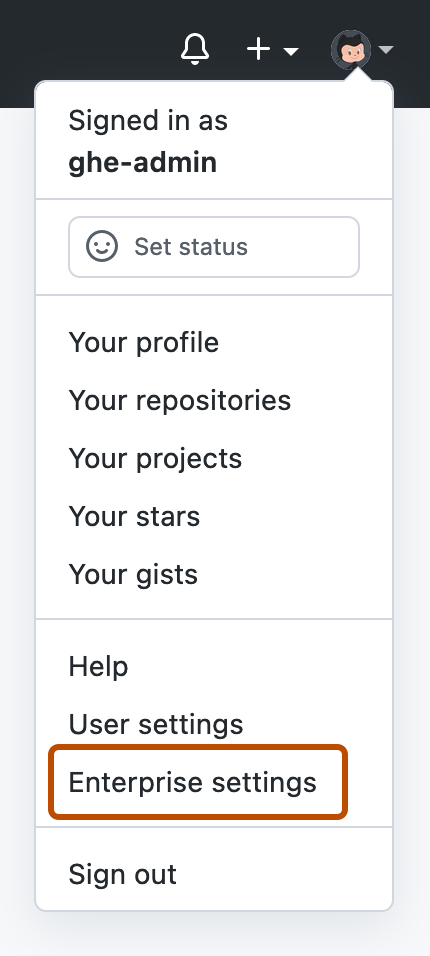
-
기본적으로 감지 탭이 표시됩니다. 다른 탭으로 전환하여 다른 메트릭을 보려면 수정 또는 방지를 클릭합니다. 1. 개요 페이지의 맨 위에 있는 옵션을 사용하여 메트릭을 확인할 경고 그룹을 필터링합니다. 필터를 조정하면 해당 페이지의 모든 데이터와 메트릭이 변경됩니다.
- 날짜 선택기를 사용하여 경고 활동 및 메트릭을 확인할 시간 범위를 설정합니다.
- 검색 상자를 클릭하고 표시된 경고 및 메트릭에 대한 필터를 추가합니다.

Tip
검색 필드의 owner 필터를 사용하여 조직별로 데이터를 필터링할 수 있습니다. 자세한 내용은 보안 개요에서 경고 필터링을(를) 참조하세요.
개요 대시보드 이해하기
보안 개요 대시보드의 일부 메트릭에는 이전 기간에 비해 선택한 기간의 증가율 또는 손실 비율을 보여주는 추세 지표가 포함됩니다. 예를 들어 경고가 10개인 주를 선택하면 지난 주에 20개의 경고가 있는 경우 추세 지표는 메트릭이 50% 감소했다고 보고합니다. 열린 경고의 평균 기간이 15일이고 이전 기간이 5일인 경우 추세 지표는 메트릭이 200% 증가했다고 보고합니다.
Note
보안 개요 대시보드에 표시되는 경고 수가 code scanning 경고의 수와 일치하지 않을 수 있습니다. 보안 개요 대시보드는 조직의 보안 태세에 중점을 두고 보안 심각도("위험", "높음", "보통" 또는 "낮음")만 포함하지만 CodeQL 및 타사 도구는 "오류", "경고" 또는 "참고 사항" 수준의 비보안 경고를 별도로 생성할 수 있습니다. code scanning의 경고 심각도 및 보안 심각도 수준에 대한 자세한 내용은 코드 검사 경고 정보을(를) 참조하세요.
감지 탭
시간별 열린 경고
"시간별 열린 경고" 그래프는 선택한 기간 동안 조직에 발생한 경고 수의 변화를 보여줍니다. 기본적으로 경고는 심각도별로 그룹화됩니다. 경고 그룹화 방법은 변경할 수 있습니다.
미해결 경고에는 새로 생성된 보안 경고와 기존의 미해결 보안 경고가 모두 포함됩니다. 새 경고는 생성 날짜에 표시되고 선택한 기간 이전에 존재했던 경고는 해당 기간의 시작 부분에 표시됩니다. 경고가 수정되거나 해제되면 그래프에 포함되지 않습니다. 대신 해당 경고는 종료된 경고 그래프로 이동합니다.
경고 기간
"경고 기간" 메트릭은 선택한 기간이 끝나는 시점에도 여전히 미해결 상태인 모든 경고의 평균 기간입니다.
각 미해결 경고의 기간은 선택한 기간이 종료된 날짜에서 경고가 생성된 날짜를 빼는 방식으로 계산합니다. 다시 열린 경고의 경우 경고가 다시 열린 날짜가 아닌 처음 생성된 날짜를 빼서 기간을 계산합니다.
다시 열린 경고
"다시 열린 경고" 메트릭은 선택한 기간 동안 다시 열린 총 열린 경고입니다. 보고 기간이 끝날 때 열려 있는 경고만 보고됩니다. 다음 내용이 포함됩니다.
- 선택한 기간 전날 닫혔으며 해당 기간이 끝날 때까지 열려 있는 경고입니다.
- 새로 만든 경고는 선택한 기간 동안 닫힌 다음 다시 열렸습니다.
- 선택한 기간의 시작 부분에 열려 있었지만 닫힌 후 같은 기간 내에 다시 열린 경고입니다.
무시/차단된 비밀
"무시된 비밀" 메트릭은 푸시 보호에 의해 차단된 총 비밀에 대한 무시된 비밀의 비율을 보여줍니다.
또한 성공적으로 차단된 비밀의 수도 확인할 수 있으며, 이 수치는 푸시 보호에 의해 차단된 총 비밀의 수에서 무시된 비밀의 수를 빼서 계산합니다. 비밀은 수정되고 리포지토리에 커밋되지 않은 경우 성공적으로 차단된 것으로 간주합니다.
세부 정보 보기를 클릭하여 동일한 필터 및 기간이 선택된 secret scanning 보고서를 볼 수 있습니다.
secret scanning에 대한 자세한 내용은 비밀 검사 푸시 보호에 대한 메트릭 보기을(를) 참조하세요.
영향 분석 테이블
영향 분석 테이블에는 “리포지토리”, “권고”, “SAST 취약성”에 대한 데이터를 표시하는 별도의 탭이 있습니다.
-
"리포지토리" 탭에는 선택한 기간이 끝날 때 열린 경고가 가장 많은 상위 10개의 리포지토리가 표시되며, 총 열린 경고 수에 따라 순위가 결정됩니다. 각 리포지토리에서 미해결 경고의 총 수는 심각도별 분석과 함께 표시됩니다.
-
"권고" 탭에는 선택한 기간의 끝에 가장 많은 Dependabot 경고를 트리거한 10개의 CVE 권고가 표시되며, 열려 있는 경고의 총 수에 따라 순위가 결정됩니다. 각 권고의 경우 열린 경고의 총 수는 심각도 순위와 함께 표시됩니다.
-
“SAST 취약성” 탭에는 가장 많은 code scanning 경고를 트리거한 10개의 SAST(정적 애플리케이션 보안 테스트) 취약성이 표시되며, 열려 있는 총경고의 수에 따라 순위가 매겨집니다. 각 취약성에 대해 열린 총 경고 수는 심각도 순위와 함께 표시됩니다.
수정 탭
시간 경과에 따라 종료된 경고
"시간 경과에 따라 종료된 경고" 그래프는 선택한 기간 동안 조직 또는 기업에 발생한 종료된 경고 수의 변화를 보여줍니다. 기본적으로 경고는 심각도별로 그룹화됩니다. 경고 그룹화 방법은 변경할 수 있습니다.
종료된 경고에는 선택한 기간 이전 또는 해당 기간에 성공적으로 수정되거나 해제된 보안 경고가 포함됩니다. 해당 기간 동안 종료된 경고는 종료된 날짜의 그래프에 표시되고 선택한 기간 전에 수정되거나 해제된 경고는 해당 기간의 시작 부분에 표시됩니다.
평균 수정 시간
"평균 수정 시간" 메트릭은 선택한 기간에 수정되거나 해제된 모든 경고의 평균 기간입니다. "가양성"으로 종료된 경고는 제외됩니다.
종료된 각 경고의 기간은 선택한 기간 중 해당 경고가 마지막으로 종료된 날짜에서 경고가 생성된 날짜를 빼는 방식으로 계산합니다. 다시 열린 경고의 경우 경고가 다시 열린 날짜가 아닌 처음 생성된 날짜를 빼서 기간을 계산합니다.
순 해결 속도
"순 해결 속도" 메트릭은 경고가 종료되는 속도입니다. 이 메트릭은 경고가 해결되는 속도와 효율성을 반영하는 "개발자 속도"를 측정하는 것과 유사합니다.
이 속도는 선택한 기간에 종료되고 종료된 상태로 유지된 경고 수를 해당 기간 중 생성된 경고 수로 나누어 계산합니다.
Note
순 해결 속도는 선택한 기간 동안의 모든 새 경고와 종료된 경고를 고려합니다. 즉, 계산에 사용되는 새 경고 집합과 종료된 경고 집합은 경고 모집단이 다를 수 있으므로 반드시 일치하지는 않습니다.
선택한 기간 중 다시 열리고 다시 닫힌 경고는 무시됩니다.
경고 활동 그래프
경고 추세 그래프를 확장한 경고 활동 그래프는 선택한 기간의 경고 유입 및 유출을 보여줍니다.
녹색 막대는 분할된 기간 동안 생성된 새 경고의 수를 나타냅니다. 보라색 막대는 분할된 기간 동안 종료된 경고의 수를 나타냅니다. 파란색 점선은 새 경고와 종료된 경고의 차이인 순 경고 활동을 나타냅니다.
방지 탭
Note
기본 분기 경고를 보고하는 감지 및 수정 탭과는 달리 방지 탭에서는 병합된 끌어오기 요청에 있는 CodeQL 경고에 대한 인사이트를 제공합니다.
유입된 취약성 대 방지된 취약성
"유입된 취약성 대 방지된 취약성" 그래프는 선택한 기간 동안 개발자 워크플로에서 적발된 누적 취약성 수 대비 조직 또는 기업에 유입된 취약성을 보여 줍니다. 방지된 취약성은 병합된 끌어오기 요청에 대해 수정된 CodeQL에 의해 감지된 끌어오기 요청 경고의 수로 정의됩니다. 유입된 취약성은 CodeQL에 의해 "위험 허용됨"으로 해제되었거나 끌어오기 요청이 병합될 때 해결되지 않은 새 끌어오기 요청 경고의 수입니다.
방지된 경고의 날짜는 경고가 수정된 날짜, 유입된 경고의 날짜는 경고가 생성된 날짜를 기준으로 합니다.
끌어오기 요청에서 수정된 취약성
"끌어오기 요청에서 수정된 취약성" 메트릭은 병합된 끌어오기 요청에 연결된 "수정됨"의 사유로 CodeQL 또는 secret scanning에서 감지된 끌어오기 요청 경고의 수를 보여 줍니다.